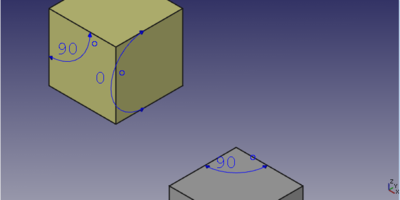Part Measure Angular/de: Difference between revisions
No edit summary |
No edit summary |
||
| Line 1: | Line 1: | ||
<languages/> |
<languages/> |
||
<div class="mw-translate-fuzzy"> |
|||
{{Docnav/de |
{{Docnav/de |
||
|[[Part_Measure_Linear/de| |
|[[Part_Measure_Linear/de|Messung Abstand]] |
||
|[[Part_Measure_Refresh/de| |
|[[Part_Measure_Refresh/de|Messung Aktualisieren]] |
||
|[[Part_Workbench/de|Part]] |
|[[Part_Workbench/de|Part]] |
||
|IconL=Part_Measure_Linear.svg |
|IconL=Part_Measure_Linear.svg |
||
| Line 10: | Line 9: | ||
|IconC=Workbench_Part.svg |
|IconC=Workbench_Part.svg |
||
}} |
}} |
||
</div> |
|||
<div class="mw-translate-fuzzy"> |
<div class="mw-translate-fuzzy"> |
||
| Line 32: | Line 30: | ||
[[File:MeasureAngular1.PNG|400px]] |
[[File:MeasureAngular1.PNG|400px]] |
||
<span id="Usage"></span> |
|||
==Anwendung== |
==Anwendung== |
||
Revision as of 18:44, 3 April 2023
|
|
| Menüeintrag |
|---|
| Messen → Winkel messen |
| Arbeitsbereich |
| Part |
| Standardtastenkürzel |
| Keiner |
| Eingeführt in Version |
| - |
| Siehe auch |
| Keiner |
Description
Beschreibung
Dieses Werkzeug misst den Winkel zwischen zwei geraden Kanten, zwei ebenen Flächen oder einer geraden Kante und einer ebenen Fläche und zeigt die Messung in der 3D-Ansicht.
The appearance of the measurements can be changed in the preferences.
Anwendung
- Wähle zwei gerade Kanten, zwei ebene Flächen oder eine gerade Kante und eine ebene Fläche
- Rufe diesen Befehl auf verschiedene Weise auf:
- Alternativ kann der Befehl ohne vorherige Auswahl gestartet werden. Dann öffnet sich ein Auswahldialog im Aufgaben-Reiter. Ein Kontroll-Widget bietet ebenfalls Schaltflächen zum Zurücksetzen der Auswahl, zum Umschalten der Messungsanzeige in der 3D Ansicht und zum Löschen aller Messungen.
- Messungen werden automatisch beim Schließen des Dokuments verworfen.
Notes
- You cannot use the Draft snap tools with this command.
- To add dimensions to drawings use the dimension tools from the TechDraw Workbench.
- For more comprehensive measuring tools, install the
Manipulator Workbench (an external workbench).
Part-Arbeitsbereich 
- Grundkörper: Würfel, Kegel, Zylinder, Kugel, Torus, Grundkörper, Shapebuilder
- Objekte ändern: Boolesche Operationen, Vereinigung, Schnitt, Ausschneiden, Join features, Connect, Embed, Cutout
- Aufteilungswerkzeuge: Boolesche Fragmente, Slice a part, Slice, XOR, Part Defeaturing
- Verbund: Erzeuge Verbund, Verbund auflösen, Compound Filter; Extrudieren, Kanten abrunden, Drehen, Schnitt, Schnitte..., Abschrägen, Spiegelung, Ruled Surface, Sweep, Loft
- Offset-Werkzeuge: 3D Offset, 2D Offset, Dicke, Projection on surface
- Erste Schritte
- Installation: Herunterladen, Windows, Linux, Mac, Zusätzlicher Komponenten, Docker, AppImage, Ubuntu Snap
- Grundlagen: Über FreeCAD, Graphische Oberfläche, Mausbedienung, Auswahlmethoden, Objektname, Programmeinstellungen, Arbeitsbereiche, Dokumentstruktur, Objekteigenschaften, Hilf FreeCAD, Spende
- Hilfe: Tutorien, Video Tutorien
- Arbeitsbereiche: Std Base, Arch, Assembly, CAM, Draft, FEM, Inspection, Mesh, OpenSCAD, Part, PartDesign, Points, Reverse Engineering, Robot, Sketcher, Spreadsheet, Surface, TechDraw, Test Framework